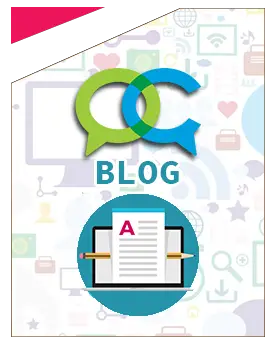Inserisci qui la tua pubblicità
A seguire elencheremo una serie di trucchetti presenti sulla MIUI, ovvero la personalizzazione di Xiaomi per i suoi dispositivi Android.
Alcune di queste integrazioni ci hanno stupito, anticipando quello che è stato inserito in Android 7.0 Nougat.
1. Espandere una notifica della tendina
Nella tendina delle notifiche, facendo con due dita uno swipe verso il basso su di una notifica, questa ne mostrerà i dettagli (solo app che lo supportano). Esempio, notifica di 3 email, verranno mostrate le 3 email.
2. Gestire le schermata
Con un pinch (pizzico) a tre dita è possibile accedere alla gestione delle schermate della home. E’ possibile riordinarle tenendole premute e trascinandole. E’ possibile impostare la home predefinita, cliccando sul’icona della casetta.

3. Accendere la torcia senza sbloccare il telefono
Con lo schermo bloccato ma acceso, tenendo premuto il softkey centrale, accenderete la torcia. Lasciando immediatamente il pulsante, la torcia si disattiva. Con una pressione prolungata, la torcia rimassà accesa indefinitamente.
Nota: Non funziona sullo Xiaomi Mi5
4. Riepilogo delle notifiche per una singola applicazione
Quando su di un icona ci appare il numero con le notifiche (badge) è possibile facendo un doppio tap, accedere alla lista delle notifiche di quella singola app. Da questa schermata è anche possibile con un swiper eliminare ogni singola notifica. Tappando la notifica si accederà all’app.
5. Ingrandire a schermo intero un SMS
All’interno di una conversazione SMS, facendo un doppio su di un messaggio, ne vedremo il contenuto ingrandito e a schermo intero. Utile non solo agli ipovedenti, ma anche per mostrare un SMS a qualcuno.
6. Nascondere alcune conversazioni SMS
Dalla lista degli SMS, partendo dalla prima conversazione, tirare verso il basso fino a far comparire un lucchetto sullo sfondo. Potrebbe servirvi anche una seconda mano perché la funzione è volutamente poco raggiungile. Si accederà alla gestione delle conversazioni SMS nascoste. Che sia il vostro pusher o la vostra amante, potreste infatti voler tenere nascosti e protetti da password alcune conversazioni SMS.

7. Abilitare/Disabilitare l’anteprima nel multitasking
L’anteprima delle applicazioni in esecuzione (o usate di recente), visibili nel multitasking premendo il softkey di sinistra, può essere abilitata o disabilitata con un pinch (pizzico) a due dita.
 
8. Aggiungere widget
Con un pinch a due dita si entra nella gestione della home. Appariranno in basso nuovi pulsanti tra cui quello del widget. Tappandolo si avrà l’elenco dei widget raggruppati per applicazione. Oltre ai widget, altri pulsanti permetteranno di cambiare lo sfondo e le animazioni
9. Spostare o rimuovere molte apps contemporaneamente
Con un pinch a due dita si entra nella gestione della home. Tappando le singole icone, queste si andranno a posizionare in basso, con un ulteriore pinch sulle icone appena spostate, queste si raggrupperanno automaticamente. Sarà possibile spostare questo gruppo d’icone in una cartella oppure trascinarlo in alto (icona cestino) per disistallarle tutte insieme.
Screenshot_2016-05-07-20-09-54_com.miui.home
10. Accesso rapido alle impostazioni
Dalla tendina con i toggle rapidi, tenendo premuto un collegamento (es. wifi), si accederà alla relativa sezione delle impostazioni.
11. Ordinare automaticamente le icone
Con un pinch a due dita si entra nella gestione della home. Scuotendo il telefono le icone andranno ad organizzarsi da sole occupando lo spazio disponibile.
12. Spostare rapidamente un’app tra le home
Tieni premuta l’app da spostare, invece di spostare l’icona, con l’altra mano fai scorrere le home. Rilascia l’icona nella home di destinazione.
13. Aumentare al massimo la luminosità
Premete contemporaneamente il softkey menu (quello di sinistra) ed il volume su per portare istantaneamente la luminosità al massimo.
14. Fare uno screenshot della schermata del telefono
Ci sono 2 metodi:
Premete contemporaneamente il softkey menu (quello di sinistra) ed il volume giu
Premete contemporaneamente il pulsante power ed il volume giu
15. Tirare giù la tendina delle notifiche
Per tirare giù la tendina delle notifiche non serve andare a tirarla giù, se siete in una home basta un piccolo swipe verso il basso sullo schermo in qualsiasi punto.
16. Avviare la ricerca globale
Per far comparire la ricerca globale, che ricerca in tutto il telefono, è sufficiente uno swipe dal basso verso l’alto.
17. Rinominare una cartella
Per rinominare una cartella è sufficiente cliccare sul nome dopo averla aperta.
18. Visualizzare i dettagli di un applicazione
Supponendo che l’applicazione sia in esecuzione, aprendo il multitasking e tenendo premuto sull’icona dell’applicazione, si accederà ai dettagli della stessa, gestione permessi e gestione notifiche.
19. Accesso rapido alle gestione notifiche di un applicazione
Con un tap prolungato su di una notifica di un applicazione nella tendina delle notifiche, si accederà rapidamente alla gestione delle notifiche di quella specifica applicazione
20. Cambio rapido dalla fotocamera frontale a quella posteriore
Nell’applicativo fotocamera, facendo uno swipe dall’alto verso il basso, ma anche il contrario, si passerà rapidamente dalla fotocamera frontale a quella posteriore e viceversa.
21. Passare rapidamente da una home all’altra
Nella home, tappando sui puntini (molto piccoli, lo so) si andrà direttamente alla relativa home. Per esempio, tappando sull’ultimo puntino si andrà sull’ultima home.
22. Accedere alle sveglie dalla tendina delle notifiche
Tappando sull’orario nella tendina delle notifiche si accederà alle impostazioni della sveglia